Прочитав это руководство, пользователи смогут удалить установленный вручную Microsoft Edge, изучив следующий контент:
Как удалить предустановленный Microsoft Edge?
Microsoft предлагает несколько приложений и программного обеспечения, которые предварительно установлены в ОС Windows. Один из них является ' Microsoft Край », который интегрирован как основная часть и не может быть удален или удален. Хотя существуют сторонние инструменты, которые могут удалить все предустановленные приложения и программное обеспечение в Windows. Однако использовать их небезопасно, поскольку эти инструменты часто содержат вирусы и вредоносные программы, которые владельцы этих инструментов могут использовать против вас.
Если вам каким-то образом удалось удалить « Microsoft Край » с помощью сторонних инструментов (наиболее небезопасный метод), он всегда будет автоматически переустанавливаться при установке нового обновления Windows. Это также может испортить обновление системы, что может помешать установке новых обновлений в вашей системе.
Он постоянно совершенствуется, и с каждой сборкой добавляются новые функции, поэтому Microsoft рекомендует использовать « Microsoft Край ».
Как удалить сборку Microsoft Edge Insider?
Если вы установили вручную « Microsoft Край ', который иногда называют ' Канал предварительной оценки Microsoft Edge ». В настоящее время только следующие три каналы предлагаются:
- Канарский канал — это наименее стабильная версия Microsoft Edge, которая ежедневно обновляется для исправления ошибок или добавления новых функций.
- Канал разработчиков предоставляет лучшие улучшения, протестированные на «Канарском канале», а новое обновление выпускается каждую неделю.
- Бета-канал является наиболее стабильным и включает в себя функции, свободные от ошибок (проверено в двух других сборках).
Чтобы удалить или удалить инсайдерскую сборку Microsoft Edge, выполните следующие действия:
Шаг 1. Откройте утилиту Windows «Установка и удаление программ».
«Установка и удаление программ» Windows — это встроенная утилита, которая управляет всеми установленными приложениями и программным обеспечением. Для запуска нажмите кнопку « Окна ” и запустите “ Добавить или удалить программы Настройка через меню «Пуск»:
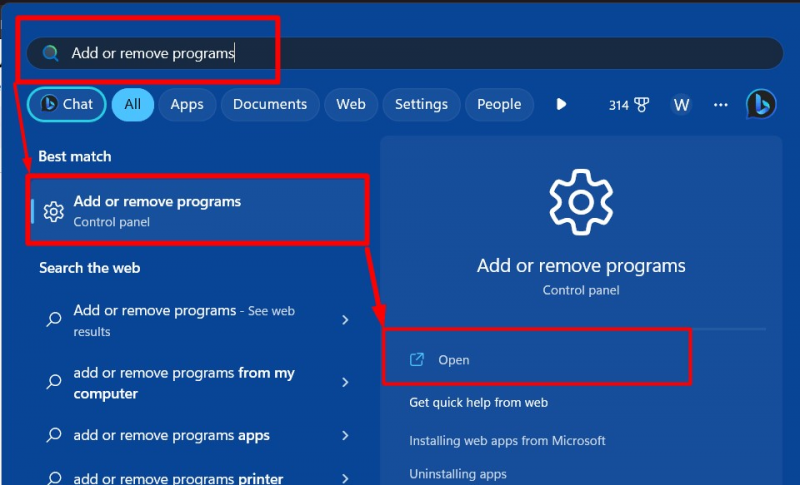
Шаг 2. Удалите Microsoft Edge
В ' Добавить или удалить программы », щелкните три точки напротив окна « Разработчик Microsoft Edge или другую инсайдерскую сборку, которую вы установили. Затем выберите « Удалить ' вариант:
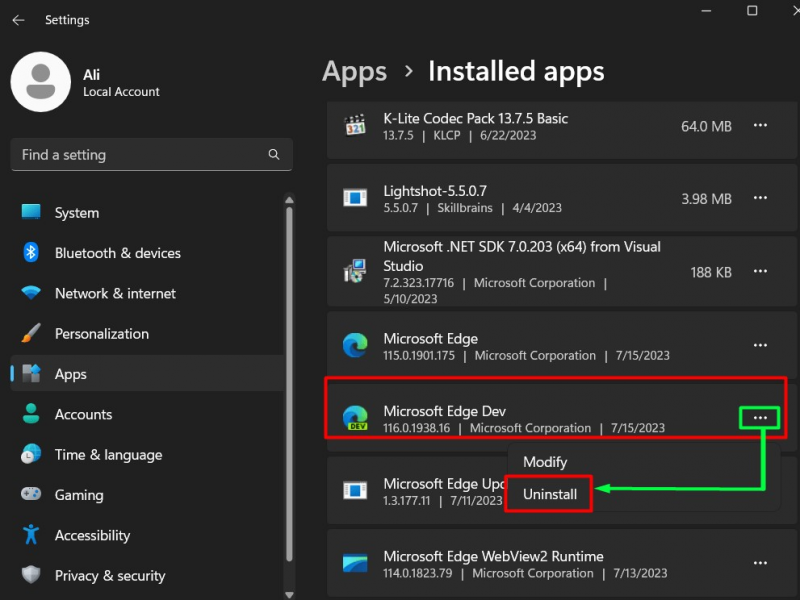
Снова активируйте кнопку « Удалить Кнопка » для удаления Microsoft Edge:
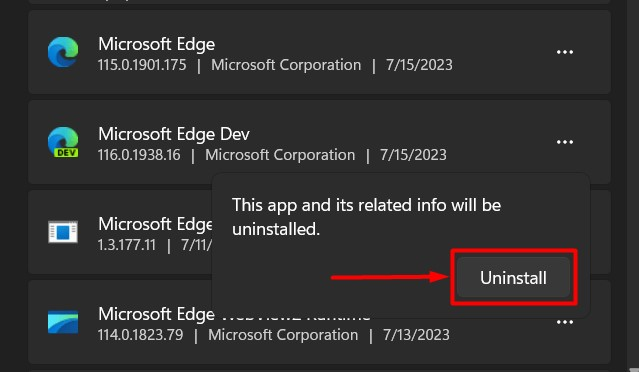
Теперь начните процесс удаления, нажав кнопку « Удалить » из следующего всплывающего окна:
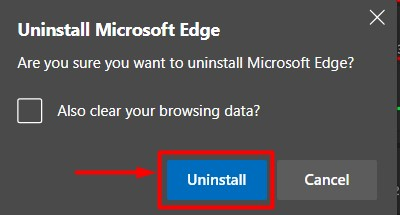
Примечание: В настоящее время не существует безопасного способа удалить или удалить предустановленный Microsoft Edge, и все методы (проверенные экспертами) не работают. Поскольку его нельзя удалить или удалить, было бы лучше, если бы вы перешли на него.
Это все, что касается удаления Microsoft Edge.
Заключение
Предустановленный « Microsoft Край Кнопка удаления неактивна, поскольку ее нельзя удалить. Хотя существуют некоторые небезопасные сторонние инструменты или программное обеспечение, которые могут удалить Microsoft Edge. Но существует высокая вероятность того, что программное обеспечение содержит вирус или вредоносное ПО. Установленная вручную версия « Microsoft Край » можно удалить без каких-либо проблем. В этом руководстве приведены ответы на вопрос об удалении Microsoft Edge, если удаление выделено серым цветом.